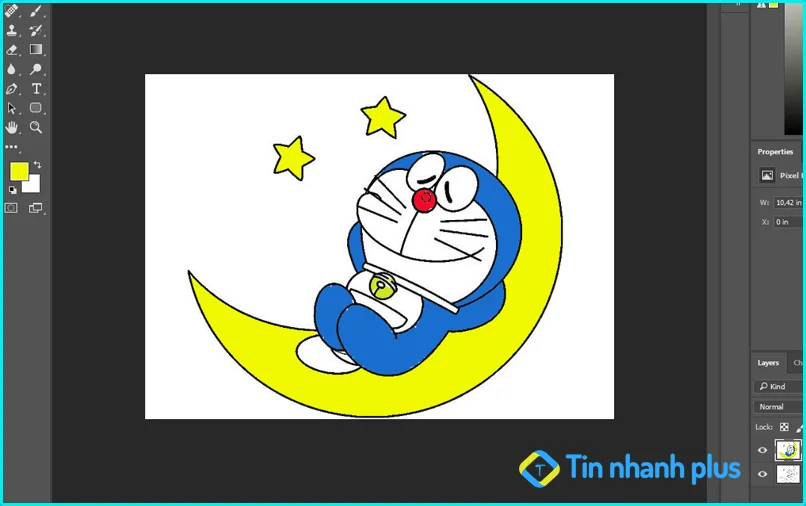Cách tắt âm thanh ứng dụng Facebook đơn giản nhất
Bạn cảm thấy bị phiên toái bởi những âm thanh thông báo trên Facebook, bạn đang muốn tắt âm thanh trên ứng dụng Facebook. Bài viết này, Tin nhanh Plus sẽ hướng dẫn bạn cách tắt âm thanh ứng dụng Facebook đơn giản nhất!
Lợi ích của việc tắt âm thanh ứng dụng Facebook
- Bạn sẽ không bị làm phiền bởi những âm thanh thông báo từ ứng dụng Facebook nữa
- Việc tất âm thanh ứng dụng Facebook sẽ giúp cho bạn tập trung hơn trong công việc
Hướng dẫn cách tắt âm thanh ứng dụng Facebook đơn giản nhất
Việc tắt âm thanh ứng dụng Facebook là điều cần thiết, nó sẽ không làm cho bạn bị phân tâm mỗi khi làm việc, cũng như không ảnh hưởng đến trải nghiệm của bạn. Để có thể tắt âm thanh ứng dụng Facebook thì bạn có thể tham khảo những cách sau:
1. Tắt âm thanh ứng dụng Facebook
Để có thể tắt âm thanh ứng dụng Facebook, thì bạn có thể làm theo những bước sau:
Bước 1: Đầu tiên, trên giao diện màn hình home trên điện thoại bạn hãy nhấn chọn vào Cài đặt (settings).
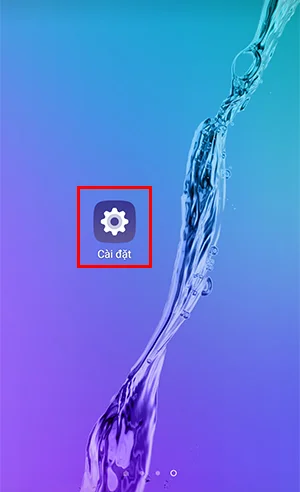
Bước 2: Tiếp theo, bạn hãy nhấn chọn vào Ứng dụng và thông báo -> Kế tiếp, bạn hãy nhấn chọn vào Thông tin về ứng dụng.
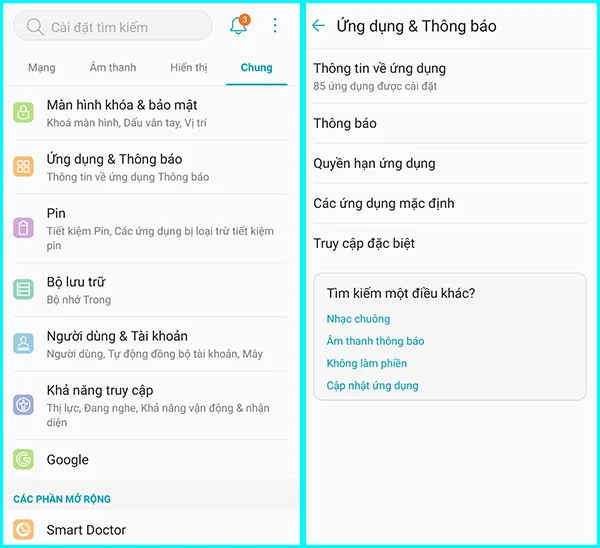
Bước 3: Tại đây, bạn hãy tiến hành cuộn xuống và nhấn chọn vào ứng dụng Facebook.
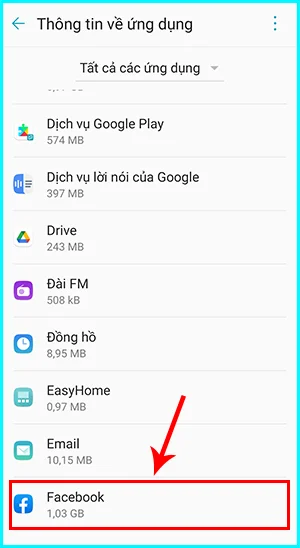
Bước 4: Tiếp đến, bạn hãy nhấn chọn vào Các thông báo ứng dụng (Thông báo).
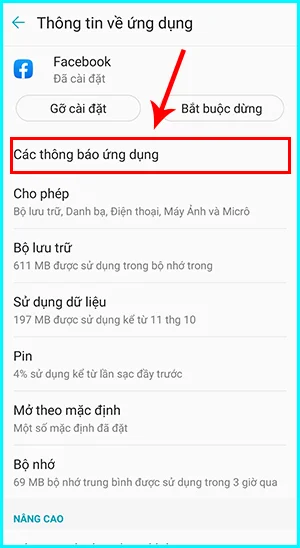
Bước 5: Để tắt âm thanh ứng dụng Facebook thì bạn hãy tiến hành kéo thanh gạt từ phải qua trái để tắt.
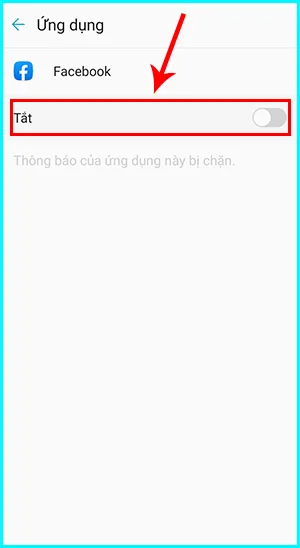
Đến đây là bạn đã có thể tắt âm thanh ứng dụng trên Facebook thành công rồi, từ bây giờ mỗi khi có thông báo thì ứng dụng Facebook sẽ không phát ra âm thanh nữa. Đây là cách tắt âm thanh ứng dụng Facebook hiệu quả nhất mà bạn nên áp dụng ngay bạn nhé!
>> Xem thêm: Cách tắt âm thanh tự động phát trên Facebook
2. Cách tắt âm thanh thông báo Facebook trên điện thoại
Bước 1: Đầu tiên, tại giao diện Facebook điện thoại, bạn hãy nhấn chọn vào Biểu tượng Avatar (nằm tại góc phải của màn hình) -> Bạn nhấn chọn tiếp vào mục Cài đặt & quyền riêng tư -> Tiếp tục nhấn chọn vào Cài đặt.
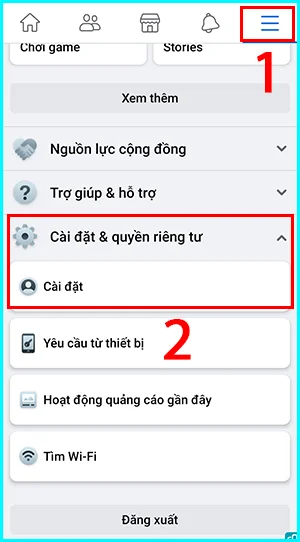
Bước 2: Tiếp theo, tại đây bạn hãy nhấn chọn vào Cài đặt trang cá nhân.
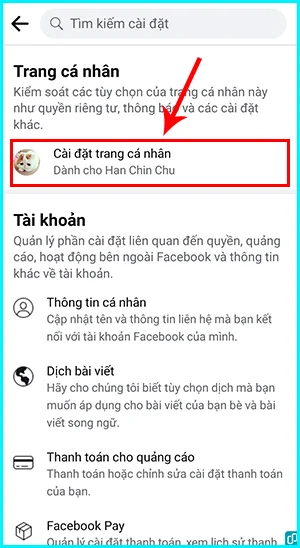
Bước 3: Tiếp đến, bạn cần chú ý đến mục Thông báo, tại đây bạn hãy nhấn chọn vào Cài đặt thông báo.
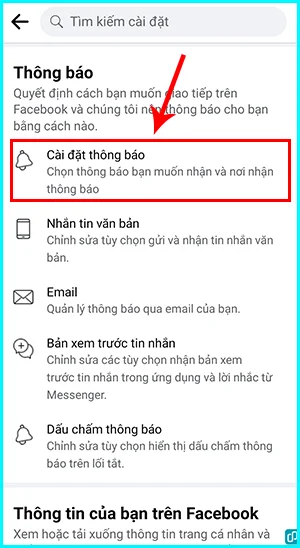
Bước 4: Trên giao diện Cài đặt thông báo, bạn hãy tiến hành cuộn xuống và nhấn chọn vào Thông báo đẩy.
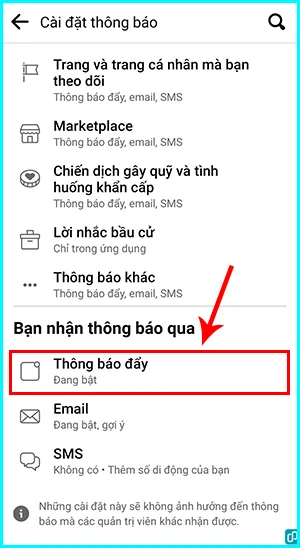
Bước 5: Tại đây, bạn chú ý đến mục Âm thanh, bạn hãy tiến hành kéo thanh gạt từ phải qua trái để tắt âm thanh thông báo trên Facebook.
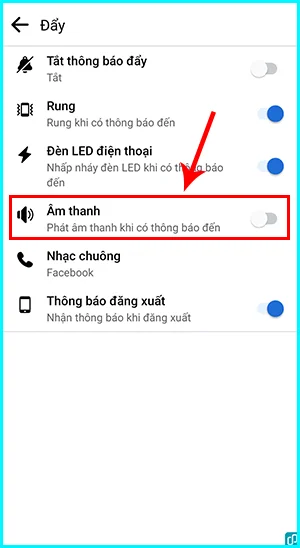
Bước 6: Nếu như bạn muốn bật lại âm thanh thông báo trên Facebook thì bạn chỉ cần truy cập lại vào mục Âm thanh, sau đó bạn hãy kéo thanh gặt từ trái qua phải để bật lại âm thanh thông báo trên Facebook.
Vậy là bạn đã tắt âm thanh thông báo trên Facebook bằng điện thoại thành công rồi, mỗi khi có thông báo đến Facebook sẽ không phát ra âm thanh thông báo nữa, từ giờ bạn sẽ không bị làm phiền bởi những âm thanh thông báo trên Facebook. Đây là cách tắt âm thanh thông báo trên Facebook bằng điện thoại đơn giản nhất.
>> Xem thêm: Cách thay đổi âm thanh thông báo Messenger
3. Hướng dẫn cách tắt âm thanh thông báo Facebook trên máy tính
Để tiến hành tắt âm thanh thông báo Facebook trên máy tính, thì bạn hãy tiến hành làm theo như sau:
Bước 1: Đầu tiên, tại giao diện Facebook trên máy tính, bạn hãy nhấn chọn vào Biểu tượng Avatar (nằm tại phía góc phải của màn hình).
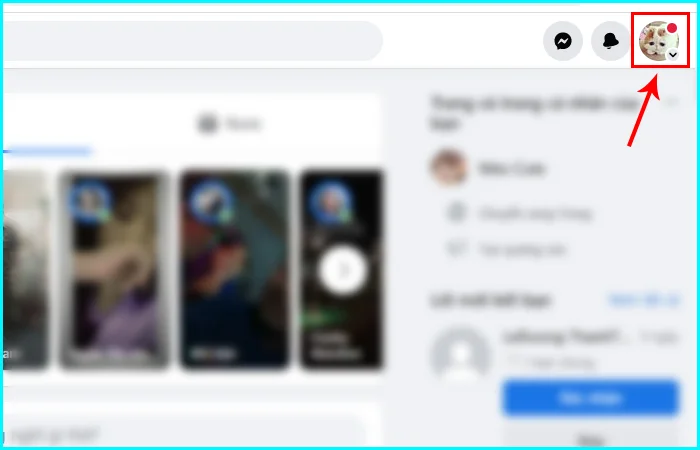
Bước 2: Tiếp theo, bạn hãy nhấn chọn vào mục Cài đặt & quyền riêng tư -> Nhấn chọn tiếp vào Cài đặt.
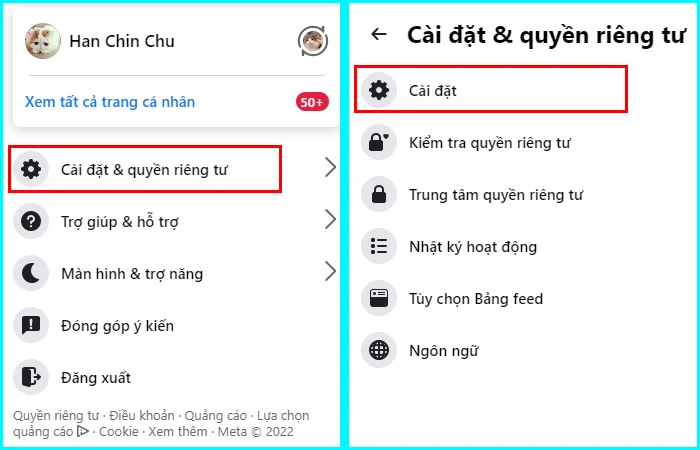
Bước 3: Trên giao diện cài đặt, bạn hãy nhấn chọn vào mục Thông báo.
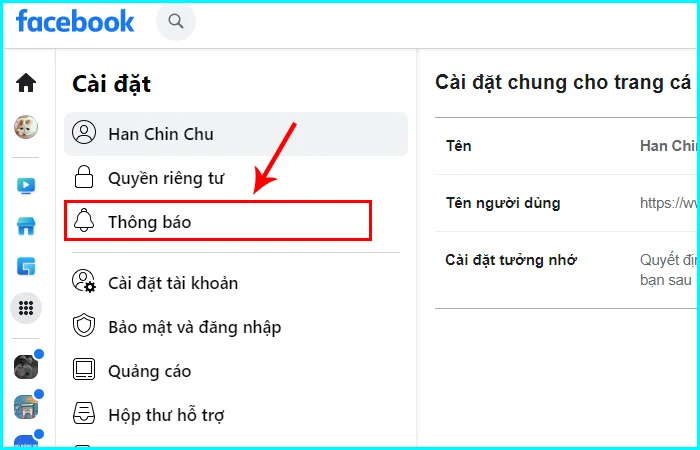
Bước 4: Kế tiếp, bạn hãy cuộn xuống mục Thông báo đẩy, tại đây bạn hãy tiến hành kéo thanh gạt từ phải qua trái để tắt âm thanh thông báo Facebook trên máy tính.
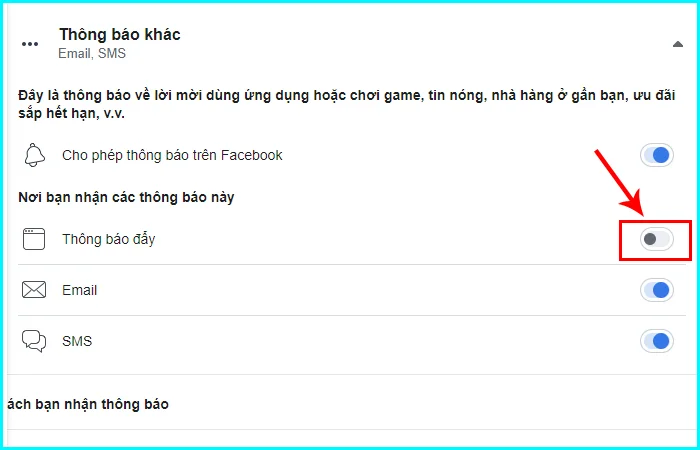
Nếu như bạn muốn bật lại âm thanh thông báo Facebook, thì bạn hãy quay trở lại mục Thông báo đẩy, tại đây bạn hãy tiến hành bật công tắc thông báo lên là được.
Như vậy là mình vừa hướng dẫn bạn cách tắt âm thanh thông báo Facebook trên máy tính thành công rồi, mỗi khi bạn mở trình duyệt trên máy tính, âm thanh Facebook thông báo sẽ không bật lên nữa, khi đó nó sẽ không ảnh hưởng đến công việc của bạn. Đây là cách tắt âm thanh thông báo Facebook trên máy tính dễ nhất mà bạn có thể tham khảo.
Lời kết
Trên đây là những cách tắt âm thanh ứng dụng Facebook mới nhất mà Tin nhanh Plus muốn chia sẻ đến bạn, hi vọng qua bài viết này nó đã giúp ích cho bạn trong việc tắt thông báo âm thanh trên Facebook. Chúc bạn thực hiện thành công!
>> Gợi ý thêm dành cho bạn:
Minh Tú
Xin chào! Mình là Minh Tú. Mình yêu thích công nghệ thông tin, các thủ thuật công nghệ, sức khỏe, làm đẹp, những câu chuyện tâm sự gia đình và giải đáp thắc mắc trong cuộc sống. Mình đã có hơn 5 năm gắn bó với việc chia sẻ và viết bài, mong rằng những gì mình viết ra sẽ giúp bạn có thêm thông tin hữu ích và cảm hứng mỗi ngày.
Bài viết nổi bật

Trmúa hmề là gì? Ý nghĩa của từ Trmúa hmề trên Facebook

Tuổi Nhâm Ngọ 2002 hợp hướng nào? Xây nhà hướng nào?

Tắt thông báo đăng nhập Zalo trên máy tính

Cung Thiên Bình hợp với màu gì? Màu sắc may mắn của Thiên Bình

Anh hùng bàn phím là gì? Nhận diện anh hùng bàn phím? Tác hại của anh hùng bàn phím